Windowsin etätyöpöydän sisäinen virhe on yksi vaikeimmista käyttäjien tallentamista ongelmista, mikä tekee yhteyden muodostamisen lähes mahdottomaksi. RDP:ssä on tapahtunut sisäinen virhe, jonka usein laukaisevat RDP-asetukset tai sen paikallinen ryhmäkäytäntösuojaus.
Etätyöpöydän sisäinen virhe Windowsille voi johtua jostakin seuraavista syistä: Etätyöpöytäyhteyden asetukset, RDP-suojaus ja tietokoneen toimialue. Toinen osittainen syy tähän ongelmaan voi olla se, että "Pysyvä bittikarttavälimuisti" -ominaisuus on poistettu käytöstä RDP-asetuksista.
RDP Etätyöpöydällä joskus tapahtuva sisäinen virhe johtuu usein RDP-asetuksista tai sen paikallisesta ryhmäkäytännöstä. Joskus käyttäjät sanovat, etteivät he enää pysty muodostamaan yhteyttä toiseen laitteeseen Remote Desktop Connection -asiakasohjelman avulla.
Tämä ongelma syntyy yleensä yllättäen, eikä sitä ilmeisesti laukaise mikään tietty toimenpide. Remote Desktop Connection -asiakasohjelma jumiutuu, kun napsautat Yhdistä, ja virheilmoitus tulee näkyviin muutaman sekunnin kuluttua.
Koska monet käyttäjät käyttävät etätyöpöytäyhteyttä yritys- tai henkilökohtaisiin tarkoituksiinsa, tämä virhe voi olla hyvin turhauttavaa. Tässä artikkelissa luetellaan mahdolliset syyt etätyöpöytäyhteyden sisäiseen virheeseen Windowsissa ja joitain ratkaisuehdotuksia sen korjaamiseksi.
Tämä virhe voi johtua useista syistä, jotka liittyvät sekä RDP/RDS-palvelimeen että asiakasasetuksiin (Windows-asetukset tai asetukset Etätyöpöytäyhteys -ikkuna).
Vaikka virheilmoitukselle ei ole tarkkoja selityksiä, olemme yrittäneet koota yhteen muutamia mahdollisia syitä. Huomaa, että nämä ovat mahdollisia selityksiä, jotka perustuvat oireisiin ja virheen esiintymisen todennäköisyyteen. Tämä perustuu täysin kokemukseen, ja se voi olla tai ei ole todellinen syy, joka vaikuttaa sinuun.
Se voi johtua jostakin seuraavista tekijöistä:
Etätyöpöytäyhteyden asetukset Joillekin käyttäjille virheen laukaisi Remote Desktop Connection -asiakkaan asetukset.RDP-suojaus Tietyissä tilanteissa saattaa ilmetä virhe etätyöpöytäprotokollasuojauksen vuoksi, jolloin sinun on ehkä säädettävä suojaustasoa.Domain Toinen syy, joka saattaa aiheuttaa virheen, voi olla toimialue, johon laitteesi liittyy. Siinä tapauksessa verkkotunnuksen poistaminen ja sen lisääminen uudelleen voi ratkaista ongelman.Varmista ennen alla olevien ratkaisujen toteuttamista, että käytät järjestelmänvalvojan tiliä. Suosittelemme myös, että noudatat annettuja ratkaisuja samassa järjestyksessä kuin olemme toimittaneet, jotta voit helposti tunnistaa ongelmasi.
Hanki itsellesi tehokas ja luotettava RDP VPS etätyöpöydällesi halvimmalla hinnalla. Toimii tehokkaalla laitteistolla ja nopealla Internet-yhteydellä ILMAISELLE WINDOWS:illa.
Tutustu RDP VPS -suunnitelmiinHuomaa, että ei ole olemassa tarkkoja selityksiä siitä, mikä voisi aiheuttaa tämän ongelman. Kokemuksen ja edellisessä osiossa esitettyjen mahdollisten syiden perusteella voit korjata RDP:n sisäisen virheen ja saada laitteesi kuntoon muutaman asetuksen ja korjauksen avulla.
Sinun tulee tarkistaa vaihtoehdot ja tehdä tarvittavat säädöt varmistaaksesi, että olet eristänyt virheellisten tai väärien RDP-yhteysasetusten riskin. Jotkut käyttäjät ovat vahvistaneet, että ongelma on korjattu ottamalla käyttöön tässä kuvatut muutokset.
Siirry START-valikkoon ja etsi etätyöpöytäyhteys. Voit myös kirjoittaa sen Windows-järjestelmän hakutoimintoon ja valita sen hakutuloksista.
Näytä kaikki käytettävissä olevat vaihtoehdot napsauttamalla Näytä asetukset. Siirry kohtaan Experience ja etsi Yhdistä uudelleen, jos yhteys katkeaa -vaihtoehto. Varmista, että tämä vaihtoehto on valittuna.
Voit nyt yrittää muodostaa yhteyden uudelleen napauttamalla Yhdistä-painiketta. Suuri määrä käyttäjiä on ilmoittanut, että ongelma ratkesi sen jälkeen, kun uudelleenkytkentävaihtoehto oli määritetty uudelleen.
Palvelimeen linkittämäsi toimialue on voinut aiheuttaa ongelmia, ja tämä voi olla yksi syistä, jotka ovat saattaneet vaikuttaa järjestelmääsi. Voit yrittää poistaa verkkotunnuksesi ja yhdistää sen uudelleen.
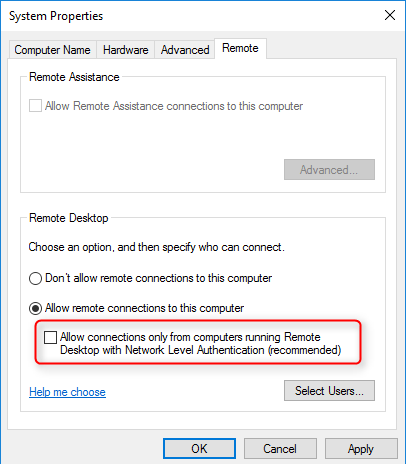
Palvelimen tiedonsiirtovirhe. Yritä uudelleen myöhemmin.
— Axon ma 13. syyskuuta 07:25:44 +0000 2021
Tässä ovat vaiheet, joilla voit lisätä ja poistaa verkkotunnuksesi. Vaihda Windows-asetuksiin. Siirry kohtaan Tilit ja valitse Käyttöoikeus- tai Työ-välilehti. Valitse verkkotunnus, jonka olet yhdistänyt palvelimeen, ja napsauta sitä. Vahvista toiminto napsauttamalla Kyllä.
Kun verkkotunnus on katkaistu, käynnistä tietokoneesi uudelleen. Kun olet käynnistänyt koneen uudelleen, voit muodostaa yhteyden verkkotunnukseesi uudelleen. Sen pitäisi riittää. Tarkista, toimiiko yhteytesi niin kuin pitää.
RDP-suojauksen muuttamisen pitäisi toivottavasti ratkaista useimmat yhteysongelmistasi. RDP-suojauksen muuttaminen edellyttää sen hallintaa ryhmäkäytäntöeditorin kautta.
Jos haluat säätää RDP-suojausta, avaa START-valikko ja etsi Paikallinen ryhmäkäytäntö. Valitse Muokkaa ryhmäkäytäntöä -vaihtoehto. Siirry sitten seuraavalle polulle:
Tietokoneen asetukset > Hallintamallit > Windowsin osat > Etätyöpöytäpalvelut > Etätyöpöytäpalvelin > Turvallisuus
Etsi oikeanpuoleisesta ikkunasta vaihtoehto "Edellytä tietyn suojakerroksen käyttöä etäyhteyksille (RDP)", avaa se kaksoisnapsauttamalla sitä ja jos sen arvo on "Ei määritetty", valitse Käytössä ja Valitse Security Layer -vaihtoehdosta RDP.
Napsauta Käytä ja napauta sitten OK tallentaaksesi asetukset. Kun yllä olevat asetukset on määritetty, käynnistä järjestelmä uudelleen. Tarkista, onko yhteysongelmasi ratkennut.
MTU tai suurin lähetysarvo on toinen ongelma, joka voi aiheuttaa viestintävirheen. MTU-arvo viittaa sen paketin enimmäisarvoon, jonka voit lähettää verkon yli. Suurimman osan ajasta MTU:n arvon alentaminen ratkaisee ongelman puolestasi.
Sinun on ladattava työkalu nimeltä TCP Optimizer säätääksesi MTU-arvoa. Käynnistä TCP Optimizer järjestelmänvalvojana. Voit valita henkilökohtaiset asetukset tästä ja asettaa MTU-arvoksi 1458.
Voit käyttää mitä tahansa suosikki TCP-optimointimenetelmistäsi. Tämä auttaa sinua käsittelemään ongelmaa vahvemmalla tuloksella.
Hanki itsellesi tehokas ja luotettava RDP VPS etätyöpöydällesi halvimmalla hinnalla. Toimii tehokkaalla laitteistolla ja nopealla Internet-yhteydellä ILMAISELLE WINDOWS:illa.
Tutustu RDP VPS -suunnitelmiinNLA- tai verkkotason todennuksen poistaminen käytöstä voi myös auttaa sinua korjaamaan ongelmia, jotka vaikuttavat yhteyteen etäpalvelimeesi. Saattaa olla tapauksia, joissa laitteesi on määritetty suorittamaan vain yhteyksiä, joissa NLA on aktivoitu.
Voit poistaa sen käytöstä siirtymällä työpöydälle, napsauttamalla tätä tietokonetta hiiren kakkospainikkeella ja valitsemalla sitten Ominaisuudet. Napsauta Kaukosäädinasetukset. Etsi Lisäasetukset-kohdasta Vaadi tietokoneita käyttämään verkkotason todennusta -ruutu. Poista se käytöstä poistamalla valinta ruudusta.
Käynnistä tietokoneesi uudelleen, jotta muutokset tulevat voimaan. Ihannetapauksessa tämän pitäisi korjata ongelmat, joita olet kohdannut etätyöpöytäyhteyden kanssa.
On olemassa muita väliaikaisia ratkaisuja, jotka voivat auttaa tässä ongelmassa. Huomaa, että nämä ratkaisut voivat ratkaista ongelman vain jossain määrin eivätkä välttämättä ole tarpeeksi tehokkaita muihin ongelmiin.
Käynnistä Remote Desktop Service uudelleenJoissakin tapauksissa etätyöpöytäpalvelun uudelleenkäynnistäminen tekee tempun, joten sinun tulee käynnistää se uudelleen manuaalisesti.
Poista VPN-yhteys käytöstäOn todennäköistä, että laitteesi on määritetty käyttämään välityspalvelinta tai VPN-yhteyttä, joten Internet-yhteytesi reititetään toisen palvelimen kautta, mikä saattaa estää sitä muodostamasta yhteyttä kunnolla. Poista Internetin välityspalvelinasetukset käytöstä. Varmista myös, että poistat käytöstä kaikki tietokoneellasi käynnissä olevat VPN:t.
Muuta palvelun käynnistystäEtätyöpöytäpalvelu on todennäköisesti määritetty siten, ettei se voi käynnistyä automaattisesti. Säädä asetuksia niin, että palvelu käynnistyy automaattisesti.
Ota käyttöön Pysyvä bittikarttavälimuistiToinen osittainen syy tähän ongelmaan on, että Pysyvä bittikarttavälimuisti -ominaisuus on poistettu käytöstä RDP-asetuksista. Avaa Remote Desktop Connections -ohjelmisto ja muuta tätä asetusta Experience-paneelista.
Hanki itsellesi tehokas ja luotettava RDP VPS etätyöpöydällesi halvimmalla hinnalla. Toimii tehokkaalla laitteistolla ja nopealla Internet-yhteydellä ILMAISELLE WINDOWS:illa.
Tutustu RDP VPS -suunnitelmiinEtätyöpöytä sisäinen virhe voi tapahtua Windowsissa useista eri syistä, jotka liittyvät sekä RDP/RDS-palvelimeen että asiakkaan asetuksiin. Tämä virhe voi johtua jostakin seuraavista tekijöistä: Etätyöpöytäyhteyden asetukset, RDP-suojaus ja tietokoneen toimialue.
Voit korjata etätyöpöytäyhteyden määrityksiä, yhdistää verkkotunnuksen uudelleen, muuttaa MTU-arvoa ja poistaa verkkotason todennuksen käytöstä korjataksesi RDP:n sisäisen virheen ja palauttaaksesi laitteesi kuntoon.
Joissakin tapauksissa etätyöpöytäpalvelun uudelleenkäynnistäminen voi auttaa. Joskus Internet-selaimen välityspalvelinasetusten poistaminen käytöstä auttaisi. Varmista myös, että poistat käytöstä kaikki tietokoneellasi käynnissä olevat VPN:t. Säädä myös asetuksia niin, että palvelu käynnistyy automaattisesti.
Toivomme, että tämä artikkeli auttaa sinua, jos kohtaat "RDP:n sisäinen virhe" -ongelman. Ja jos sinulla on ongelmia tämän ongelman ratkaisemisessa laitteellasi, jätä meille kommentti, niin tekninen tiimimme vastaa sinulle ratkaisulla.
PREV: Kuinka isännöidä useita verkkosivustoja yhdellä Nginx-palvelimella ...
NEXT: Nginx-välityspalvelin | Valimon virtuaalinen pöytälevy